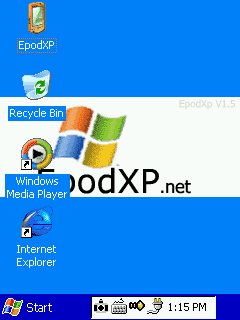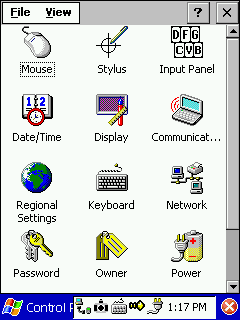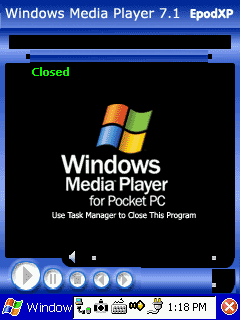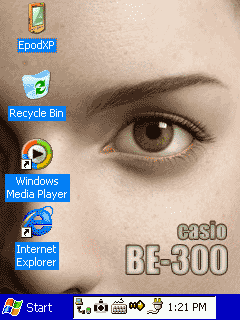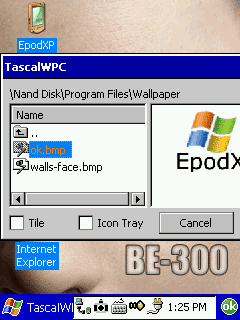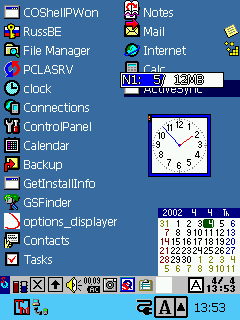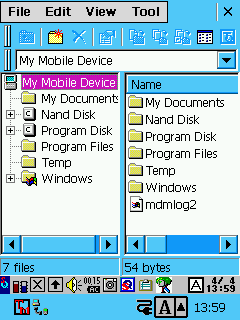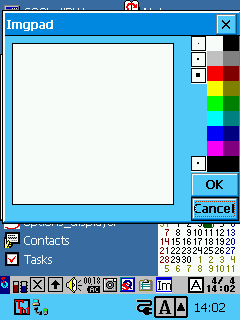A primeira coisa que os novos usuários Casio BE-300 Pocket Manager, máquina de adição, - Menu Principal - uma interface desenvolvida pela Casio. E quase tudo isso faz com ressentimento: "feio, desconfortável, você não pode adicionar atalhos para programas, é difícil para alternar entre os aplicativos em execução." Nos fóruns são frequentemente acusados de Casio em que ela é, economizando em hardware, excepto no design da interface do usuário, mas provavelmente não importa como e porquê o Menu Principal aconteceu tão infeliz. Importante, ele tem algo para substituí-lo. Até à data, à nossa disposição, há dois shell popular, mudando completamente a aparência do seu BE-300, e torna a comunicação diária com Kaskiv "fácil e agradável.
EpodXP
Este envelope implica uma mudança radical do padrão do menu superior fornecido. Após a instalação (no qual a seguir), a interface parece muito familiar: um Windows quase normal, apenas em uma tela pequena. Existe um botão Iniciar, alguns atalhos na área de trabalho (incluindo o meu computador, que na BE-300 é chamado Epod), barra de tarefas reais e bandeja do sistema. Online usuários podem pesquisar e baixar EpodXP três versões - 1.2, 1.4, 1.5. Considere o passado.
Instalação
 |
| Instalando EpodXP sobre Casio BE-300 |
Instalando EpodXP mais difícil do que a instalação normal, clicando duas vezes em Setup.exe. Esta concha é totalmente substituto para o menu padrão, BE-300, de modo que será instalado sob o pretexto de restaurar os arquivos salvos no PC. Para fazer isso, vá em Modo de Segurança ("OK" + "Reset"), para calibrar a tela, escolhido a partir da conexão do PC na tela, e, em seguida, o mesmo nome do programa no menu Ferramentas selecione> Restauração e apontar o caminho para o pré-descompactou o arquivo *.-bin com EpodXP (arquivos de extensão *. bin são, de onde o backup é a informação armazenada a partir de máquinas). Após a Restauração máquina irá reiniciar e terão de reescrever sua Tahoma.ttf arquivo, que permitem visualizar as páginas web da Rússia no diretório \ Windows (não no Windows \ Fontes). Aliás, esse diretório é armazenado na memória RAM, de modo que quando você reiniciar o arquivo de fonte é apagado. Out - escrevê-lo no disco Nand \ Patch. Existem duas maneiras de instalar EpodXP: se um cartão de memória para baixar o arquivo, mas se ela não é - isso.
Interface
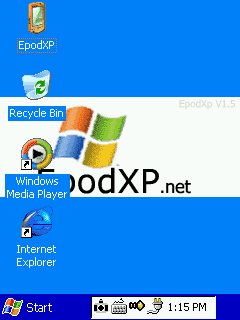 |
| Aparência EpodXP |
Externamente EpodXP - quase real desktop do Windows, apenas em uma tela pequena. No canto superior direito do ícone EpodXP - analógico para todos do meu computador familiar. Logo abaixo da Lixeira (que, entretanto, ainda não funciona, os arquivos são removidos imediatamente e permanentemente). Próximos dois atalho - Windows Media Player e Internet Explorer. Na área de trabalho você pode adicionar os seus próprios atalhos (por sinal, eles podem criar built-in Explorer, ele é chamado GSFinder, e colocá-los na necessidade WindowsDesktop). No canto inferior esquerdo da habitual botão Iniciar, da barra de tarefas e bandeja do sistema. Na bandeja do sistema são importantes para os ícones de tarefas (gerente de aplicações open source), SipSelector (alternar teclados virtuais), os relógios. Barra de tarefas, como em "grande" do Windows permite que você alterne entre aplicativos em execução. É verdade, os botões da barra de tarefas tão pequenas que muito difícil de obter, para não mencionar o fato de, ao ler o que está escrito lá.
Programas
Abra o menu Iniciar. Primeira parte inferior - o botão "Suspender" - o software fora do poder. Divertido, só não entendo por que você precisa. Em seguida vem a linha Run, permitindo-lhe executar programas com parâmetros adicionais. Em Configurações - Configuração Taskbar'a e quase "real" Painel de Controle.
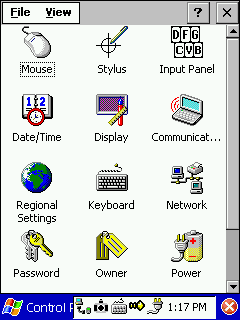 |
| Painel de Controle do EpodXP |
Ajuste a barra de tarefas pode ser reduzida para a possibilidade de retirar o relógio e se esconder Barra de Tarefas. Mais tarde, porém, ambos devem tentar, ele "passou" para trás - vai precisar de entrar na faixa de milímetros o que resta dele na tela. Painel de controle à primeira vista atingir a abundância de configurações possíveis, mas logo descobrem que o trabalho não é tudo. ícone do Opera Stylus, que executa o utilitário de calibração da tela (um padrão de trabalho no menu superior). Data / Hora, é claro, permite que você defina a data, hora e alarme. Mostrar controla o esquema de cores padrão (EpodXP de 22). Comunicação inicia o diálogo para configurar a conexão remota. Quando você clicar em Configurações Regionais novamente nos encontramos na definição da data / hora. Rede - a mesma coisa e Comunicação. Senha adequadamente define a senha para ativar, Proprietário - informações sobre o proprietário, o Poder você pode ver o nível da bateria e definir os parâmetros de corte. Sistema mostra a memória gráfica é completo (infelizmente sem os números exatos), aqui você pode alternar entre a execução de aplicativos e fechá-los. Volume & Sounds on / off "delator", e ajusta o volume dos auscultadores. Em seguida na pasta Menu Iniciar, siga Favoritos (sincronização com o computador eu não), documentos, eo mais interessante - Programas. Vá em Iniciar> Programas> Acessórios. Não é uma calculadora de um kit padrão, um software sintetizador midi, notebook e pintura (as duas últimas funções são as mesmas para um programa similar para um PC de mesa, exceto que o Paint não pode salvar imagens nos formatos JPEG e GIF). EpodXP tem um built-in ferramentas para conectar-se com ambas as PCConnect fornecido com o BE-300, e com o Microsoft ActiveSync. É verdade, eu, pessoalmente, nunca conseguiu obter o BE-300 para conectar a um PC via PCConnect. Com o ActiveSync - funciona, mas há um problema com a instalação de programas, como você tem que manualmente programas de transferência de um arquivo com a extensão *. CBEA sobre o BE-300 e executá-lo lá. Aplicativo para conexão a um PC estão no menu Iniciar> Conexões> Programas. No Iniciar> Programas> Multimédia é um Media Player da Microsoft 7.1. Na minha opinião, arquivos de som MP3 melhor do que o padrão Music Player. Big menos - para fechar sua conta apenas através da lista de tarefas.
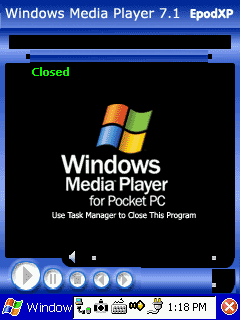 |
| Windows Media Player 7.1 |
O menu oferece quatro aplicações padrão PIM, que também podem ser utilizadas sem instalar EpodXP: calendário, contatos, anotações e tarefas. A única coisa a acrescentar - uma falha com a eliminação da janela em EpodXP não é minimizado. O menu Configuração é a mesma ferramenta que pode ser encontrado no Painel de controle, adicionar somente os arquivos de backup (cópia de segurança) para um cartão de memória. Muito mais útil no menu Iniciar> Programas> Utilities. Na pasta Avançado para editar os arquivos do painel de controle (você pode remover quebrado ou ícones duplicados). FlushReg registra a imagem do registo para o cartão de memória. Aqui é um utilitário para remapeamento de botões do sistema (Rocket Button e sete botões na tela para acessar rapidamente). Muito útil (pelo menos para escrever este comentário) foi CaptCE utilitário, que faz screenshots BE-300 (que são colocados no diretório raiz). Em seguida o ícone - um bom Gerenciador de Arquivos - GSFinder. Dvuokonny interface (como no seu PC): a árvore de diretórios à esquerda à direita, a pasta atual. GSFinder capaz de visualizar os arquivos em modo tekstvom e executar arquivos executáveis.
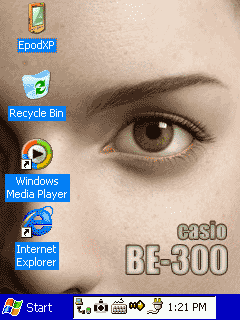 |
| Em EpodXP pode ser definido, por exemplo, que tal |
PalmTweak (Ptweak) pode associar arquivos com extensões específicas para os programas em questão, definir a fonte do sistema, ajustar a quantidade de teclados virtuais na lista. A SipSelector permite alternar entre o teclado virtual. Uma das aplicações mais importantes - Tarefa. Este utilitário necessidade de alternar entre os aplicativos ativos, eles são fechados (para escolher: o atual, todos ou todos exceto o atual) ou "assassinato" de processos do sistema. Wallpaper alterar imagens que servem de fundo para o seu desktop (da melhor maneira, se a imagem tem o tamanho de 240x320 pixels). Muito bem feito Pesquisa utilitário. Você pode pesquisar arquivos por nome, tipo, data, tamanho e conteúdo.
Problemas
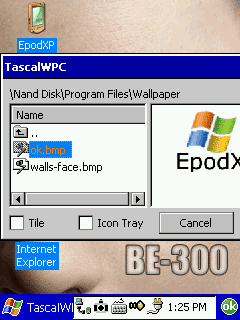 |
| Que tal |
Apesar de toda a sua beleza e versatilidade, EpodXP, infelizmente, não é sem falhas. Aqui estão algumas que ocorrem nos primeiros minutos de uso: o problema já mencionado da sincronização através PCConnect, o Internet Explorer não inicia quando o facelift, quase metade dos pedidos não queria minimizar, na maioria dos botão de diálogo "OK" está fora da tela, de modo que a sua imprensa tem que arrastar janelas. Outro problema - a remoção de programas instalados. A fim de não lavar as mãos e, em seguida, editar o registro para a pasta Windows para executar o programa menu.exe, então você vai ver o menu superior do conjunto "kasiynogo" padrão, que tem uma função correspondente. Além disso, às vezes EpodXP simplesmente trava (especialmente se você executar vários programas, entre eles - o Windows Media Player). Tratada com um reboot.
SQPL
A segunda casca popular compensatória meio maçante padrão Top Menu. Ao baixar mostra desktop multifuncional com atalhos para programas e "wallpaper" intercambiáveis. Além disso, se colocar na memória interna SQPL BE-300, é utilizado apenas 7 MB, que é certamente muito mais agradável do que quando você instala EpodXP, que "come" cerca de 12 MB. Memória também é carregado com SQ é menor.
Instalação
Coloque-o no lugar do pacote padrão, e em cima dela, então não há qualquer dificuldade no modo de segurança e restauração. Basta executar setup.exe. Depois, você pode executar a partir de SQPL Top Menu, onde ela (SQPL) "trava" como qualquer outro aplicativo, ou mesmo substituí-lo com um menu superior usando "ChgShell" do SQPL arquivo. Esse é o muito "ChgShell" instalar mais difícil. Necessário no diretório Nand disco ou em um cartão de memória no diretório Arquivos de Programas criar uma pasta "ChgShell" e reescrevê-lo todos os arquivos do arquivo, exceto ChgShell.exe, que é copiado para o DiskProgram Nand arquivos. Em seguida, começar a usar o Gerenciador de Arquivos GSFinder (também incluído) o arquivo. Eu tenho um botão rótulos eram ilegíveis, então descobri que empiricamente necessidade premente na parte inferior esquerda do botão. Depois de reiniciar, depois que a tela uma vez que você encontrar SQ.
Interface
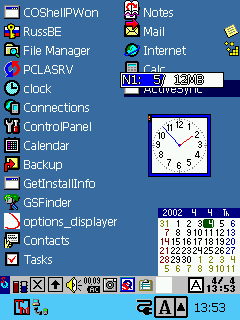 |
| Aparência SQPL |
SQ tela consiste de duas partes principais: o "desktop" com os ícones de programas e barra de tarefas. Após a instalação, a área de trabalho de duas páginas, eles podem "virar" com o botão com uma seta vermelha no topo da tela. A primeira coisa que chama a sua atenção - um grupo de ícones de programas.Todos estes rótulos são armazenados pastas Nand Disk \ Program Files \ SQ \ 1 (primeira página) e Nand Disk \ Program Files \ SQ \ 2 (segunda página). Assim, adicionando ou removendo ícones nesta pasta, você pode regular o que aparece no desktop. Você também pode criar pastas "3", "4" e "5" (não mais) e aumentar o número de páginas do trabalho. Além dos links na área de trabalho são o relógio (você pode mover-se e tornar transparentes), leve (se os cartões de memória são dois deles) de espaço livre em memória flash e um calendário. O que, entretanto, muito pequena, por outro lado, nenhuma função útil tal como uma oportunidade para pressionar a caneta sobre o número e ir para a lista de tarefas esse número. Agenda, um relógio e um indicador de memória pode ser removido da tela.
 |
| Isso é definido olha SQ |
Na barra de tarefas, o primeiro botão à esquerda é o menu de opções, onde exatamente você pode personalizar o desktop, do volume, ajustar as configurações usando um cartão de memória, mudar o papel de parede ". A grande conveniência - Botão de fechar o aplicativo atual (à direita da barra de tarefas). Mais para a direita - um ícone de chamada Task Manager, em seguida, um botão de mute e indicador de bateria. Opcionalmente, adicione um botão para a criação de imagens para o Call Clip Menu (necessita para edição de texto e permite que você praticamente "empurrar" as teclas SHIFT, CTRL, ALT, recortar, copiar e colar texto ou objeto).
Programas
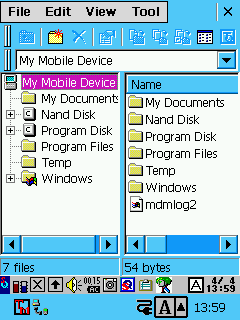 |
| GSFinder |
Na verdade, os seus programas no SQ quase nenhum - é apenas a casca. Outra coisa é que para este shell existem muitos plug-ins. O mais importante, é claro, Gerenciador de Arquivos GSFinder (veja acima). Plug-ins são também um relógio analógico no seu desktop. Além disso, um arquivo com o SQ já está previsto para o programa para falsificar o Menu Principal e Editor do Registro. No entanto, há plugins que permitem usar como papel de parede "imagens de desktop em formato JPEG, ou mover o ícone Next Page (lançando para a próxima página) com a sua localização padrão, onde ele substitui os ícones do aplicativo no outro canto da mesa.
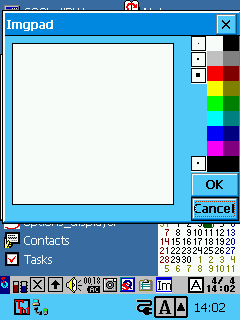 |
Outro programa legal de um kit - FusenMini. Este é um utilitário para a criação de notas. Além disso, as notas podem ser impressos e pintados: o guia de imagem é Imgpad - planshetik cor minúscula para o desenho. Além disso, o kit oferece uma ferramenta para criar imagens. No SQ você pode começar e aparência botão Iniciar. Usado para esse programa Simple Menu, um ícone que pode ser colocado na barra de tarefas. Seus rótulos estão na pasta \ ne Disk \ Program Files \ SQ \ S (pelo caminho, você não pode colocar apenas os atalhos dos arquivos, mas pastas inteiras).
Problemas
Quaisquer problemas causados por instalar apenas o SQ não notei. Tudo o que vem com sua obra completa como deveria. aplicações Standard estão trabalhando perfeitamente. O único problema - SQ estranha indica a quantidade de memória. Em vez de 16 MB de flash interna de disco na tela de 12 MB, mas apontou para os indicadores da quantidade de cartões CF, pelo contrário, é geralmente maior do que o real.
Total
É seguro dizer que EpodXP, SQPL e oferecer uma alternativa decente para o padrão shell de Casio. A inovação mais importante - a possibilidade de adicionar atalhos no desktop. Em ambos os mais convenientes para fazer esse trabalho com os programas abertos, quer, finalmente, parece apenas mais agradável. Qual escolher - uma questão de gosto.shell multimídia orientado com player embutido, arquivos de áudio, mais complexa (e, portanto, bonito) em termos de design gráfico - EpodXP. SQPL mais fácil de usar e mais seguro. É mais conveniente para fechar o aplicativo ativo. Em geral, se você não sentir pena de máquinas de recurso (se houver um cartão de memória) é melhor colocar EpodXP, como o "mais avançado". Se o cartão CF não é SQPL lugar melhor - a memória interna é nada mais do que EpodXP simplesmente não vai caber. PS Quando o material já foi preparado, uma nova versão do EpodXP 1.9. Artigo sobre como ela difere das versões anteriores, leia os próximos dias. Os autores, em tradução:
Cáustico